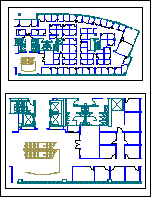S kresbami programu AutoCAD, obrázkami, obrázkami ClipArt a inými grafickými súbormi možno vo Visiu pracovať dvoma spôsobmi: môžete ich importovať a vytvoriť novú kresbu Visia alebo ich môžete vložiť do existujúcej kresby Visia.
Importovanie grafického súboru a vytvorenie novej kresby Visia
Pomocou príkazu Otvoriť na karte Súbor môžete importovať grafické súbory rôznych formátov a vytvoriť novú kresbu Visia.
Podporované sú nasledujúce formáty súborov:
-
Súbor kresby programu AutoCAD (.dwg, .dxf)
-
Komprimovaný rozšírený metasúbor (.emz)
-
Rozšírený metasúbor (.emf)
-
Formát GIF (.gif)
-
Formát JPEG (.jpg)
-
Formát Portable Network Graphics (.png)
-
Kresba vo formáte Scalable Vector Graphics (.svg, .svgz)
-
Formát Tag Image File (.tif, .tiff)
-
Bitová mapa systému Windows (.bmp, .dib)
-
Metasúbor systému Windows (*.wmf)
Poznámka: Formáty súborov v jednotlivých jazykových verziách sa môžu mierne líšiť. Pri importovaní súborov vytvorených v rôznych jazykových verziách možno nedosiahnete úplne rovnaké výsledky.
-
Na karte Súbor kliknite na položku Otvoriť a prejdite na umiestnenie súboru, ktorý chcete importovať.
-
V poli Súbory typu kliknite na formát súboru, ktorý chcete importovať.
Ak sa požadovaný formát súboru nezobrazuje v zozname, Visio neobsahuje filter súborov pre tento formát. Skúste dokument uložiť vo formáte, ktorý Visio dokáže otvoriť.
-
Vyberte súbor a kliknite na tlačidlo Otvoriť.
Vloženie grafického súboru do existujúcej kresby Visia
Pomocou príkazov na karte Vložiť môžete vložiť kresby programu AutoCAD, obrázky a obrázky ClipArt do existujúcej kresby Visia.
Vloženie kresby programu AutoCAD
-
Na karte Vložiť kliknite na položku Kresba CAD.
-
Vyhľadajte súbor CAD a kliknite na položku Otvoriť.
-
Ak chcete prijať predvolené nastavenia kresby CAD, kliknite na tlačidlo OK.
Poznámka: Predvolené nastavenia kresby CAD sú navrhnuté na zabezpečenie optimálnych výsledkov pri vložení kresby CAD. Ak nemáte konkrétny cieľ, predvolené nastavenia je najvhodnejšie neupravovať.
Pri vložení kresby vo formáte DWG alebo DXF programu AutoCAD sa vloží posledné uložené priestorové zobrazenie kresby CAD. Kresba CAD môže byť uložená v modelovom priestore alebo v papierovom priestore.
-
Modelový priestor je hlavným pracovným priestorom na kreslenie, v ktorom používatelia CAD vytvárajú kresby.
-
Papierový priestor je pracovný priestor v podobe hárku papiera, v ktorom môžu používatelia CAD usporiadať rôzne zobrazenia kresby.
Na nasledujúcom obrázku je kresba DWG uložená v papierovom priestore.
Kresba obsahuje dve obdĺžnikové zobrazenia. Zobrazenie je okno do trojrozmernej kresby CAD. Každé zobrazenie možno nastaviť na inú mierku alebo uhol.
Vloženie obrázka alebo obrázka ClipArt
-
Na karte Vložiť kliknite na položku Obrázky alebo Online obrázky.
-
Prejdite na umiestnenie súboru, ktorý chcete vložiť, vyberte súbor a kliknite na položku Otvoriť.
Tip: Grafické súbory môžete otvoriť aj cez kartu Súbor. Na karte Súbor kliknite na položku Otvoriť. Prejdite na umiestnenie grafiky a v zozname Súbory typu kliknite na požadovaný formát grafického súboru. Vyhľadajte súbor a kliknite na položku Otvoriť. Väčšina súborov, ktoré importujete do kresieb Visia ako grafické obrázky, sa zobrazuje ako metasúbory. Súbory bitových máp, ako sú napríklad súbory .dib, .bmp, .pcx a ďalšie, však zostávajú v kresbe Visia ako bitové mapy.